Win10的windows安全中心怎么关闭?安全中心关闭的方法 |
您所在的位置:网站首页 › windows10安全中心怎么关闭 › Win10的windows安全中心怎么关闭?安全中心关闭的方法 |
Win10的windows安全中心怎么关闭?安全中心关闭的方法
 Win10系统
Win7系统
Win11系统
Win8系统
XP系统
IT资讯
系统教程
Linux系统
电脑软件
系统主题
电脑配置
Win10的windows安全中心怎么关闭?安全中心关闭的方法
Win10系统
Win7系统
Win11系统
Win8系统
XP系统
IT资讯
系统教程
Linux系统
电脑软件
系统主题
电脑配置
Win10的windows安全中心怎么关闭?安全中心关闭的方法
2021-03-09嘉豪 win10系统是现在主流的操作系统,里面包含了很多强大的功能,其中就有window安全中心,用来保障我们的系统安全。不过有时候他会跟我们下载安装的第三方杀毒软件工具有冲突,有些网友想停用windows安全中心。下面教下大家关闭windows安全中心的方法。 方法一:关闭Windows安全中心服务 1、win+R快捷键打开运行,输入“services.msc”,点击回车。 
2、打开服务窗口,找到“Security Center”,右击选择属性。 
3、将启动类型改为禁用就可以啦。 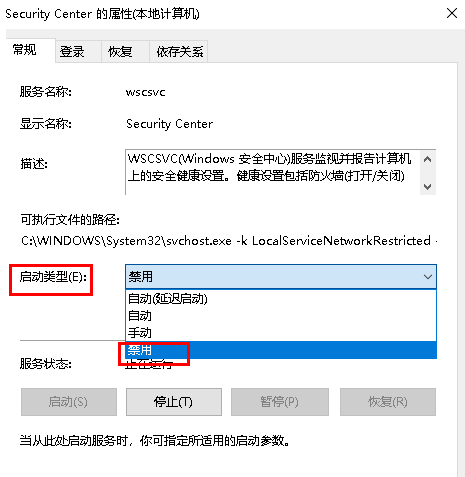
方法二:进入Windows安全中心去关闭 1、win+i快捷键打开设置窗口,打开更新和安全。 
2、点击左侧的Windows安全中心,右侧点击病毒和威胁防护。 
3、点击管理设置。 
4、将下方的开关全部切换为关闭即可。  相关阅读
相关阅读
 Win10如何添加白名单?Win10在
Win10如何添加白名单?Win10在
06-17 247  Win10安全中心怎么设置不扫描
Win10安全中心怎么设置不扫描
06-02 336  Win10找不到defender安全中心
Win10找不到defender安全中心
04-17 2941 热门软件资讯教程、手游攻略、关注熊掌号 查看熊掌号手机版 | 电脑版 Copyright © 2011~2022 xitongzhijia.net All rights reserved. |
【本文地址】
今日新闻 |
推荐新闻 |